みんな大好きアマゾンプライム!
あなたはもちろん加入していますよね!
加入していないのであれば、このこの記事を読んですぐに加入しましょう。
月額500円は絶対にお得です。
プライム会員のあなたには、すでにアマゾンからメールで案内が届いているのでご存じだと思います。
確認してない方はすぐにメールボックスへGo!
アマゾンプライム会員に、また新たなサービスが開始されました。
『ポッドキャスト』です。
ポッドキャストってなに?
どうやればポッドキャストが聴けるの?という疑問を解決します。
これを読めばスマホとPCでアマゾンからポッドキャストを聴くことができます。
そもそもポッドキャストってどんなサービス?
最近になって話題になっているのがポッドキャストです。
ポッドキャストとは、インターネット上で音声などを公開するプラットフォームです。
簡単に言うと「インターネットラジオ」ですね。
スマホではGooglePodcast アプリを使って聴いたり、SpotifyやApple Podcast を使って聴くことができます。
また、個人でラジオ番組を持つことはなかなか難しいですが、ポッドキャストならだれでも配信することができます。
YouTubeの音声版とえも言えばいいでしょう。
音声コンテンツで何か面白いものがあればやってみてもよさそうですね。
アマゾンプライム 『ポッドキャスト』のPCでの利用方法
アマゾンプライムのサービスの一つが『アマゾンミュージック』です。
音楽が無料で聴けるので私もよく利用しています。
さらに楽曲を増やしてたくさん聴きたいのであれば『Unlimited』に加入する必要がありますが、私はプライム版で十分満足しています。
アマゾンのポッドキャストは『Amazon Music』の中にある新しいサービスになります。
まず『Amazon Music』のサイトへ行きましょう。
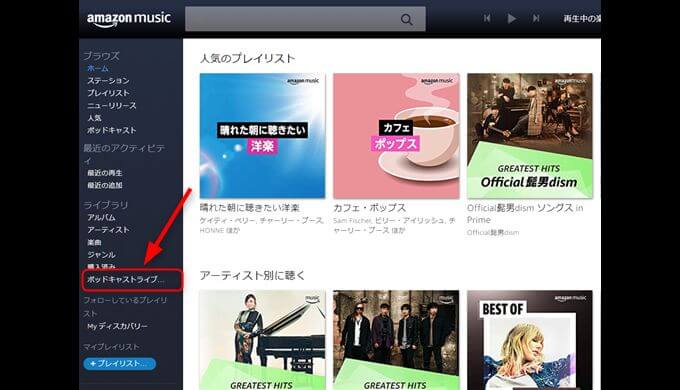
ライブラリから『ポッドキャストライブラリ』を選択します。
ポッドキャストライブラリにはまだ利用していないので何も入っていません。
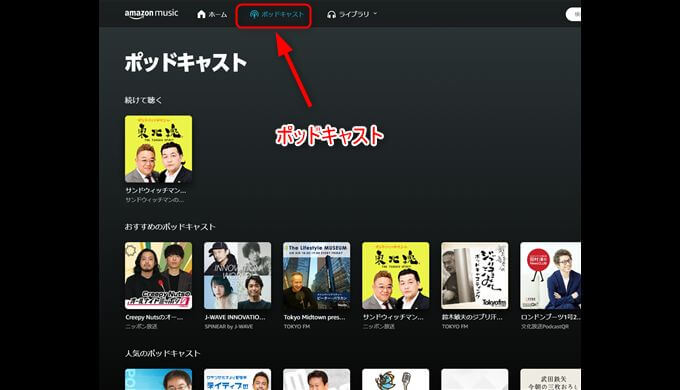
画面上にある『ポッドキャスト』を選択すると番組の一覧を見ることができます。
お好きな番組を聴いてお楽しみください。
スマホアプリから『ポッドキャスト』を聴く方法
Amazon Music のアプリはインストールできていますよね。
古いバージョンのアプリでは、まだポッドキャストは使うことができません。
最新の状態にアップグレードしてください。
アプリを立ち上げて『ホーム』の横にある『見つける』をタップします。
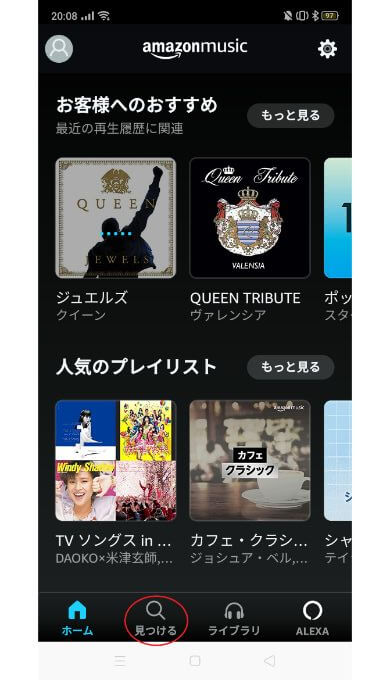
検索から『ポッドキャスト』をタップ。
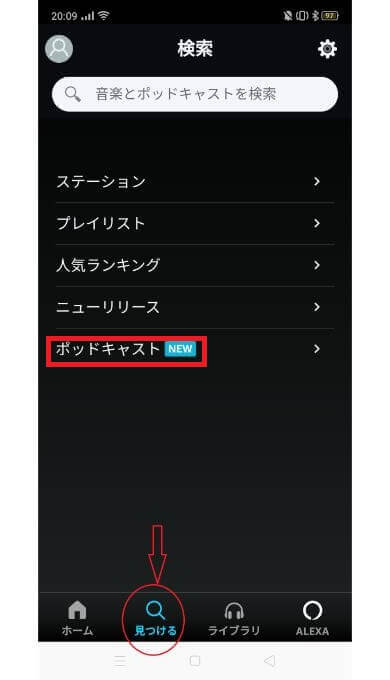
無事に『ポッドキャスト』の番組一覧にアクセスできました。
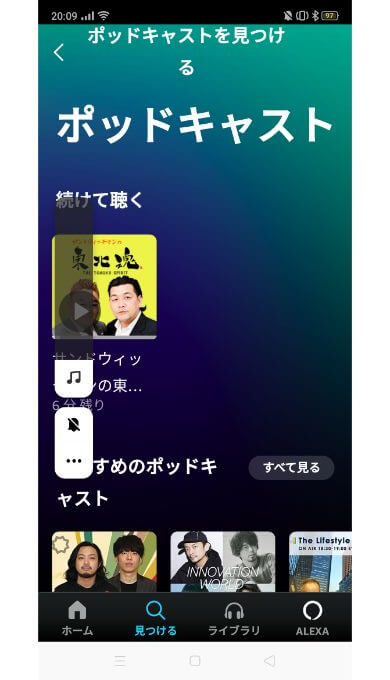
作業用になに気なく聴き流せるのが『ポッドキャスト』の魅力
動画のYouTubeなどは見入ってしまって作業をすることがなかなかできなくなってしまいますよね。
あっという間に1時間ぐらい過ぎてしまうので、作業する前にYouTubeを見るのは厳禁です。
ラジオなどはその点、聴き流せるので作業中に聴くのにはとてもいいと思います。
ポッドキャストは、ラジオのように番組構成が時間で決められているのに対して聴きたいものを選択できるのがいいですね。
音楽のように聞き入ってしまうこともないので作業に集中できたりもします。
日本で話題になりだしたのは近年なので、まだ番組が多くないですがこれから伸びる分野だと思います。
私的に作業でお勧めなのは【英語】の外国のポッドキャストです。
耳から入ってくるのは英語なので「話し声は聞こえてくるけど何を言ってるのか分からない」状態になります。
私だけかもしれませんが、英語を聴きながらの作業は集中できます(笑)
まとめ
動画では【YouTube】が圧倒的なシェアをしめています。
音声配信はYouTubeと同じように伸びていく分野だと思います。
日本ではまだこれからというイメージですが、番組を見ていただければわかるように外国では音声配信はかなり伸びてきています。
アマゾンプライムに加入されているのであればぜひ利用してください。
プライム会員にまだ未加入のあなたは、ぜひこの機会に加入しましょう。
プライム会員になれば、プライムビデオや音楽が無料で利用できます。
プライム対象商品であれば送料無料で商品が購入できます。
プライム会員は月額たったの500円です!



コメント